ページの途中に目印 (ラベル) を付けておき、そこにジャンプ( リンク) するように設定することができます。場所を指定したリンクは、「ラベルを付ける」と「ラベルへのリンクを設定する」という2段階の操作が必要です。以下の手順で同じページの別の場所にリンクを設定する方法を説明します。
ここでは、「沖縄 (okinawa)」をクリックすると、その説明部分にジャンプ (リンク) するという手順を紹介します。
※〔かんたん〕 をご利用の方は、以下のFAQを参照してください。
→同じページの別の場所にリンクを設定する −「かんたん」スタイル−
※以下の画面はホームページ・ビルダー12のものですが、ホームページ・ビルダー13以降のバージョンでもほぼ同様の操作で行うことができます。
■操作
1 ラベルを付ける
- まず、リンク先にラベルを付けます。
ページを開き、ラベルを付けたい文字列または画像を選択し、メニューバーから「挿入」→「リンク」を選択します。
※ここでは「沖縄 (okinawa)」の説明部分にラベルを付けます。
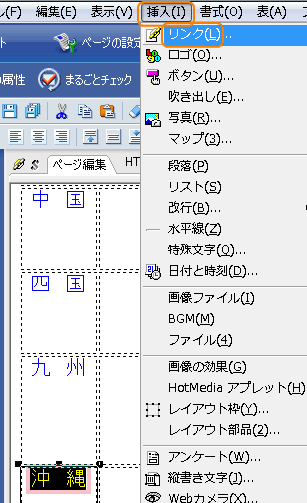
「属性」ダイアログが表示されます。
- [ラベルを付ける] タブを選択します。[ラベル] の欄に好きな名前 (ここでは「okinawa」) を入力し、[OK] ボタンをクリックします。
※ラベルの名前は必ず、半角英数字で入力してください。
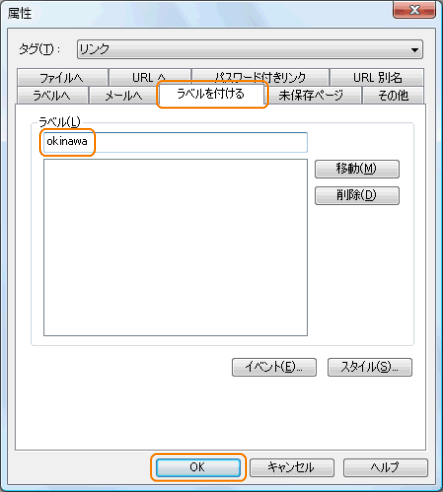
- 選択した文字列または画像にラベルが付きます。ここがリンク先になります。
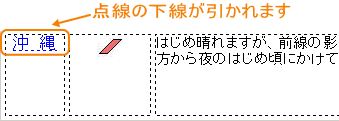
2 ラベルへのリンクを設定する
- 次にラベルへのリンクを設定します。リンクを設定したい文字列または画像を選択し、メニューバーから「挿入」→「リンク」を選択します。
※ここでは項目の中の「沖縄 (okinawa)」の文字にリンクを設定します。
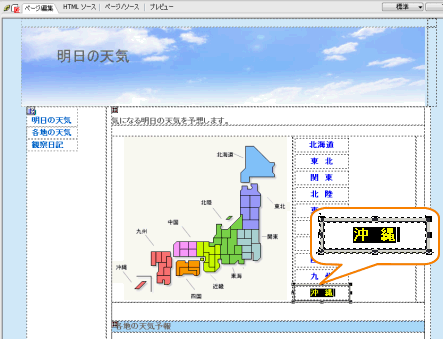
「属性」ダイアログが表示されます。
- [ラベルへ] タブを選択し、[ラベル] 欄のプルダウンメニューより [ラベルを付ける] で設定した名前 (ここでは [okinawa]) を選択し、[OK] をクリックします。

- 選択した文字列または画像にラベルへのリンクが設定されます。

- ページを保存します。プレビュー画面で動作を確認してください。
■関連情報